- Scoprire EaseUS
- Chi Siamo
- Recensioni & Premi
- Contatta EaseUS
- Rivenditore
- Affiliato
- Mio Conto
- Sconto Education
Sommario:
Come ripristinare il sistema del computer dopo che il sistema è danneggiato, EaseUS Todo Backup offre tre tipi di modi: ripristino da CD/DVD avviabile, Pre-OS o sotto Windows.
Come abbiamo detto nei post precedenti, abbiamo bisogno di eseguire il backup del sistema in qualsiasi momento, chissà quando il sistema va in crash di nuovo, computer infettato da virus o sistema attaccato da hacker. Oggi introdurremo come ripristinare il sistema da CD/USB avviabile, Pre-OS o sotto Windows. Durante il processo, abbiamo bisogno di un backup, quindi assicurati di aver eseguito il backup del sistema utilizzando EaseUS Todo Backup.
Ripristina il sistema da CD/DVD avviabile
Quando incontriamo le due situazioni, dobbiamo ripristinare il sistema da CD/DVD o USB avviabile: 1. crash del sistema e causa che tutte le applicazioni non funzionano in Windows, 2. non siamo riusciti a ripristinare la partizione di sistema in Windows poiché tutti i file di sistema sono stati utilizzati. Un CD/DVD avviabile può aiutare ad avviare Windows in caso di arresto anomalo del sistema, ripristinare il sistema allo stato originale. Prima del ripristino, assicurati di aver creato il CD o USB avviabile e di avere il backup.
Passaggio 1. Inserisci il CD di avvio nel CD-ROM e modifica le impostazioni del BIOS: imposta il CD-ROM come primo dispositivo di avvio. Premere "Canc" quando si riavvia il computer. Sposta l'unità CD-ROM oltre il disco rigido. Premere "F10" per salvare ed uscire.
Passaggio 2. Avvia da CD/DVD avviabile basato su WinPE.
Passaggio 3. Seleziona il file immagine che desideri recuperare, quindi seleziona l'origine che desideri ripristinare.
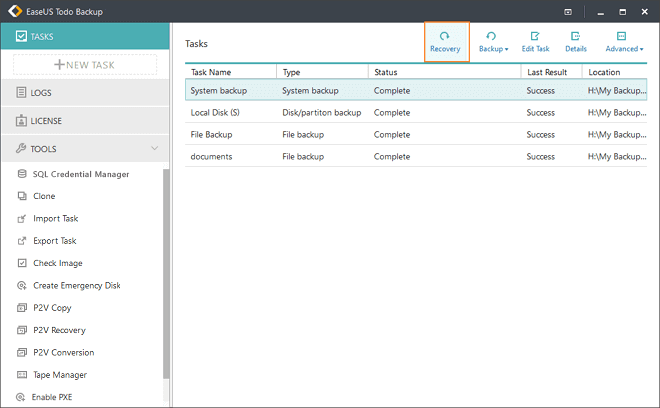
Passaggio 4. Seleziona la posizione di destinazione in cui eseguire il ripristino. E conferma le informazioni di ripristino, quindi fai clic su "Procedi" per ripristinare.
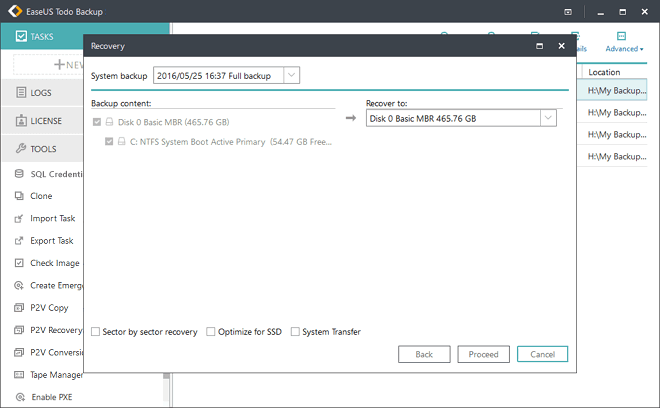
Ripristina il sistema da Pre-OS
Pre-OS può essere considerato come un semplice ambiente OS, in cui è possibile utilizzare il nostro prodotto senza l'accesso al sistema o senza un disco avviabile pronto creato. È particolarmente utile quando il sistema operativo non si avvia, accedi all'ambiente Pre-OS e il ripristino da un'immagine precedente risolverà facilmente il problema.
Esistono due tipi di ambiente Pre-OS: Linux Pre-OS gratuito e tutte le edizioni di prova e Windows Pre-OS (noto anche come WinPE) per tutte le edizioni a pagamento. Linux Pre-OS è la versione limitata di Windows Pre-OS.
Passaggio 1. Abilita Pre-OS. Se Pre-OS è attualmente disabilitato, fare clic sul pulsante per abilitare Pre-OS.
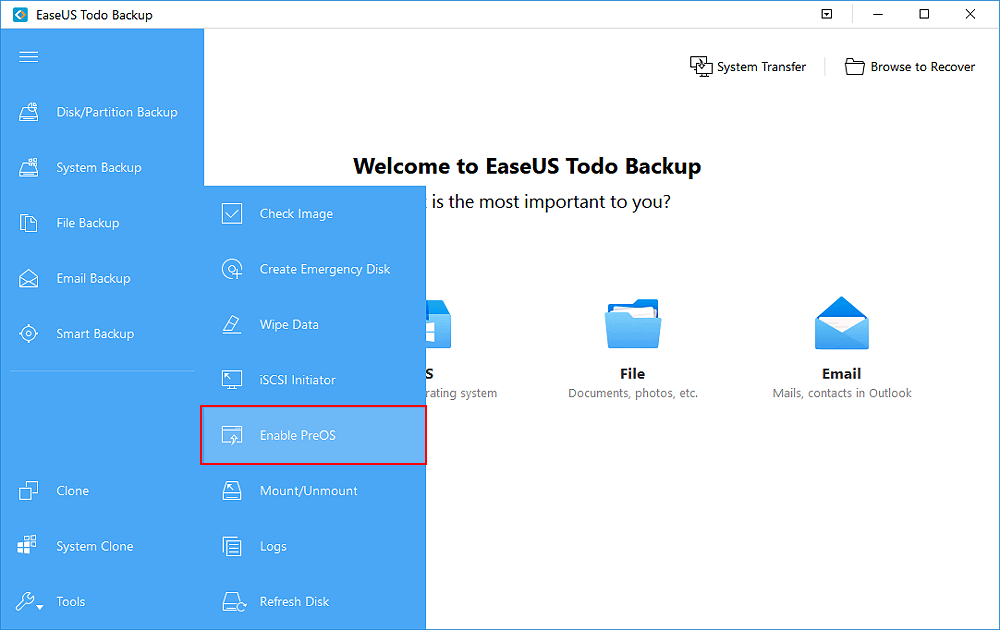
Passaggio 2. Riavvia il computer e otterremo un menu di avvio di Windows. Seleziona EaseUS Todo Backup e entreremo in EaseUS Todo Backup.
Passaggio 3. Fai clic su "Sfoglia per recuperare". Seleziona il file immagine che desideri recuperare, quindi seleziona l'origine che desideri ripristinare.
Passaggio 4. Seleziona la posizione di destinazione in cui eseguire il ripristino. E conferma le informazioni di ripristino, quindi fai clic su "Procedi" per ripristinare
Ripristina il sistema in Windows
Il tuo sistema operativo non è danneggiato, ma desideri ripristinare il sistema del computer a una data precedente quando tutto ha funzionato correttamente. EaseUS Todo Backup potrebbe aiutare a ripristinare il sistema allo stato precedente, a condizione che venga eseguito il backup.
Passaggio 1. Esegui EaseUS Todo Backup e scopri la cronologia del backup del sistema nella finestra di gestione, fai clic su "Recupera". Seleziona un punto di ripristino in base all'ora e alla fonte di creazione.
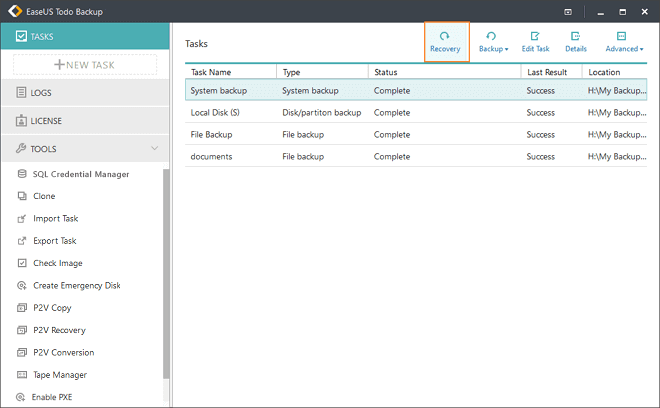
Passaggio 2. Personalizza la posizione di destinazione e conferma le informazioni di ripristino, quindi fai clic su "Procedi" per ripristinare.
Articoli Relativi:
-
Come eseguire il backup dei file di salvataggio di Palworld su PC/Steam/Xbox
Aria - 11/11/2025
-
Come clonare il disco rigido di Windows Server 2019/2016/2012
Aria - 11/11/2025
Premi & Recensioni
"L'interfaccia e l'organizzazione sono molto pulite. EaseUS ToDo Backup Home è un ottimo programma di backup, adatto allo spazio domestico e alle PMI. "
- Da PCWorld staff
Scopri di più >>

EaseUS Todo Backup
Strumento di backup intelligente per i tuoi file e l'intero computer in Windows 10/8/7.
Scarica GratisSicuro al 100%
Capacità: 1.88MB
![]()